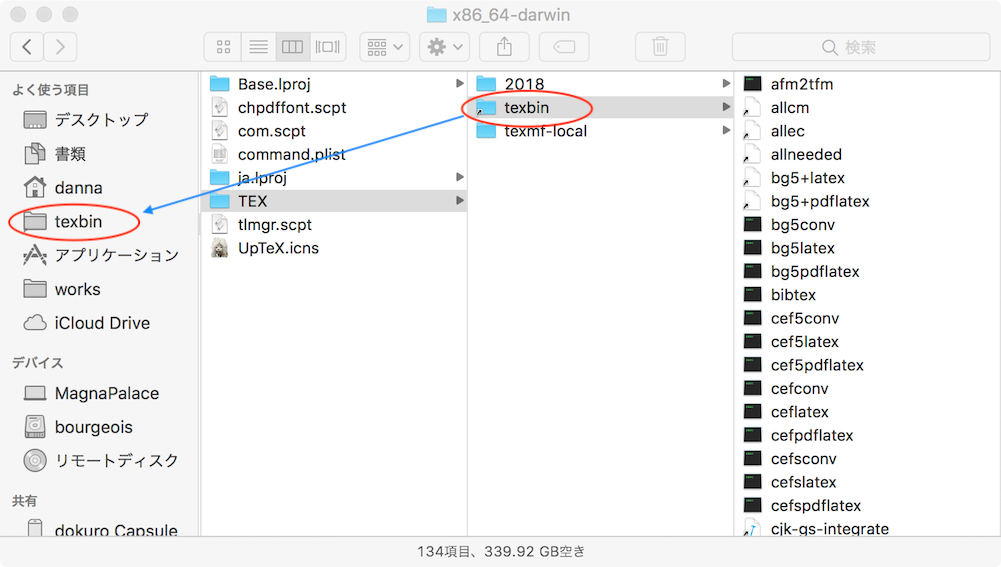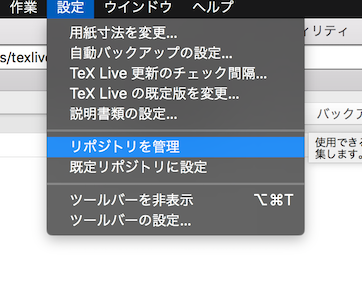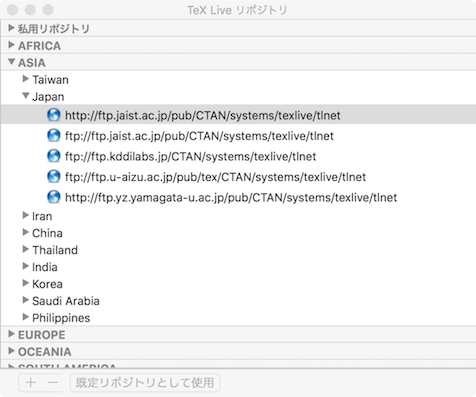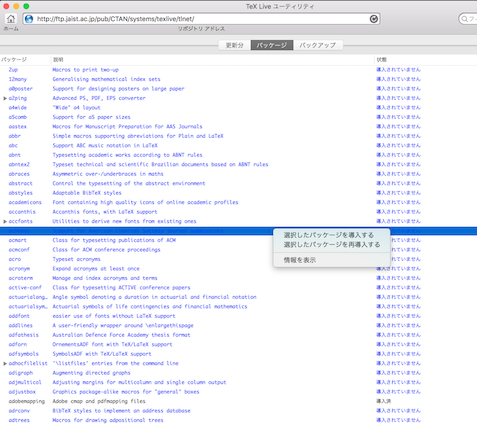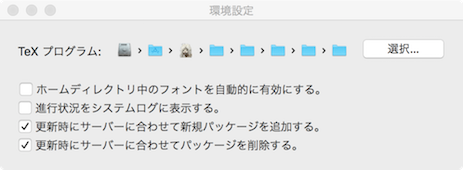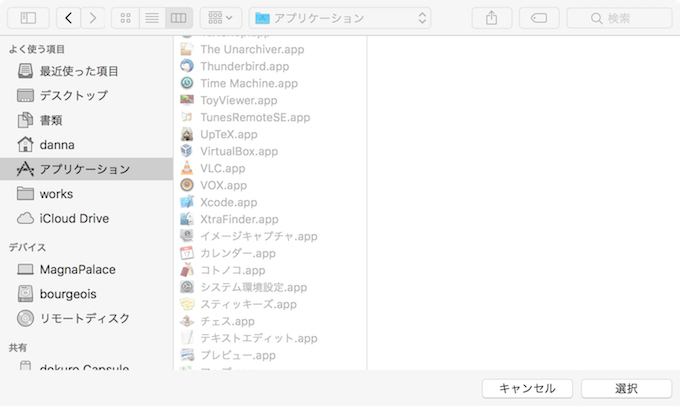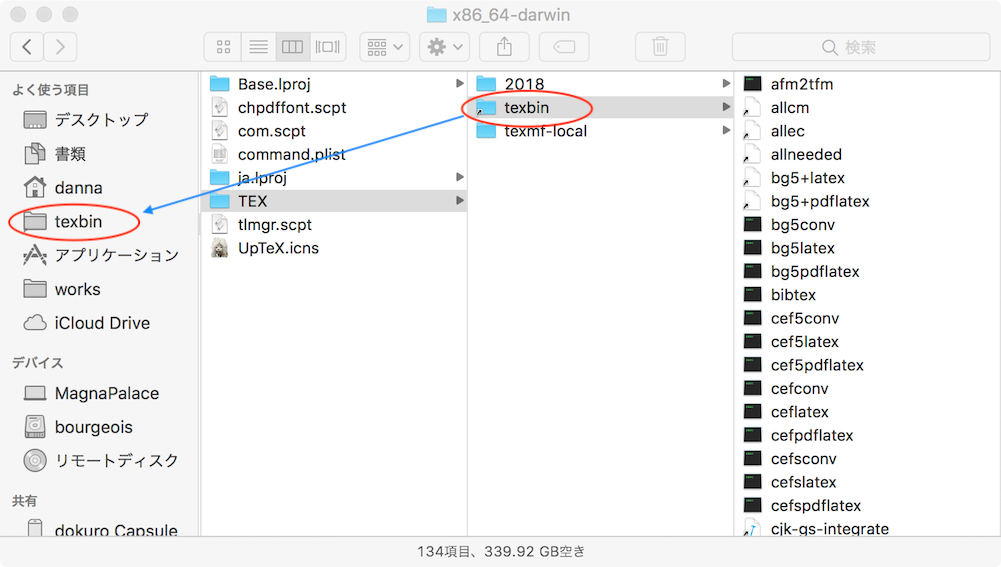2018年4月30日作成
2018年5月22日補訂
はじめに
Drag & Drop UpTeXでは、内蔵TeXコンポーネントのアップデートのために、TeX Liveの標準機能である“tlmgr”コマンドを実行する。具体的には環境設定からボタン・クリックで、ターミナルに処理を渡して自動実行させることで、実行を簡単にしている。だがtlmgrは本来は、追加可能なパッケージのリストアップやパッケージのインストール/アンインストールなどの多彩な機能をもつ、パッケージ管理コマンドだ。しかし、その機能をフルに利用するにはターミナルでの操作を必要とし、やや敷き居が高い。
そのため、TeX LiveではX Window環境を使ったGUIも用意されている。また、標準ではX Window環境をもたないmacOSの場合は、macOS用調整済ディストゥリビューションであるMacTeXにおいて、“TeX Live Utility”という同等のGUIアプリケーションが提供されている。実は“TeX Live Utility”は単体でも入手可能で、またDrag & Drop UpTeXとの組み合わせでも使用可能だ。ただし導入にはちょっとの工夫が必要となる。そこで、TeX Live Utilityの使用方法を簡単に紹介し、また導入時の注意点にも触れておきたい。
なお、Drag & Drop UpTeX 20180522版からは、独自のtlmgrフロントエンドを備え、一定のパッケージ管理ができるようになった。このため、以下の情報は必須のものではなくなった。また同種の機能に二系統でアクセスすることは混乱のもとともなるので、TeX Live Utilityの併用は必ずしも勧められるものではない。ただしDrag & Drop UpTeXのパッケージ管理機能は、TeX Live Utilityの多彩さに比べれば、簡略なものである。よって参考のため、このページを残しておく。
1 TeX Live Utilityの使い方
TeX Live Utility.appをアプリケーション・フォルダに放り込んで起動する。なお初回起動時にはダブルクリックでは警告が出て起動できないと思われる。その場合、TeX Live Utility.appをControl + クリック/二本指クリックなどしてコンテクストメニューを表示し「開く」を選び、表示されたパネルの「開く」ボタンをクリックして起動する。
続いて、初回起動時にはTeX関係コマンド群の所在するディレクトリの指定を求められる。実はDrag & Drop UpTeXでは、ここで問題が発生するが、これについては後述する。
コンポーネント/パッケージをダウンロードするためのリポジトリは、通常はコマンドラインのtlgmrのものが反映されるはず。うまく行かない場合は、「設定」メニューの「リポジトリを管理」を選ぶと、リポジトリを列挙したウィンドウが開くので、そのなかから適当なものを選ぶ。
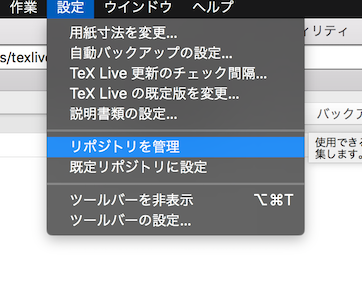
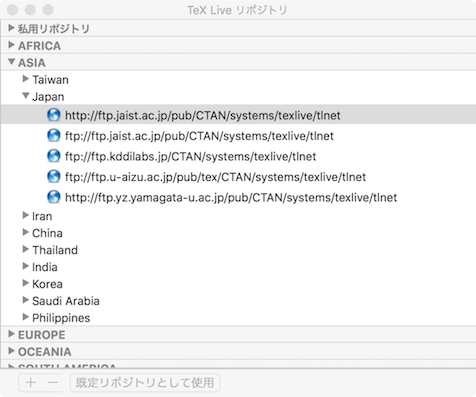
これで更新分(アップデート)の確認やパッケージの追加・削除などの管理ができるようになる。
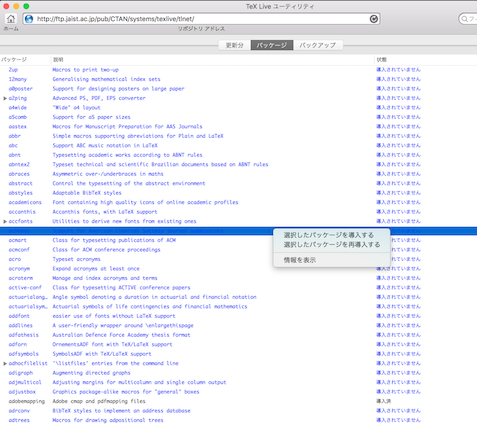
2 Drag & Drop UpTeXのための設定
前述のように初回起動時には、環境設定から「選択」ボタンでTeX関係コマンド群のディレクトリを指定せねばならない。
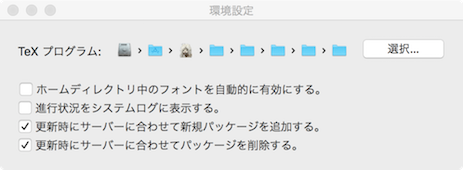
ところが、UpTeX.appのなかの当該ディレクトリを選ぼうとしても、アプリケーション・バンドルはホワイトアウトされてしまって中に入ることはできず、よってディレクトリを選べない。
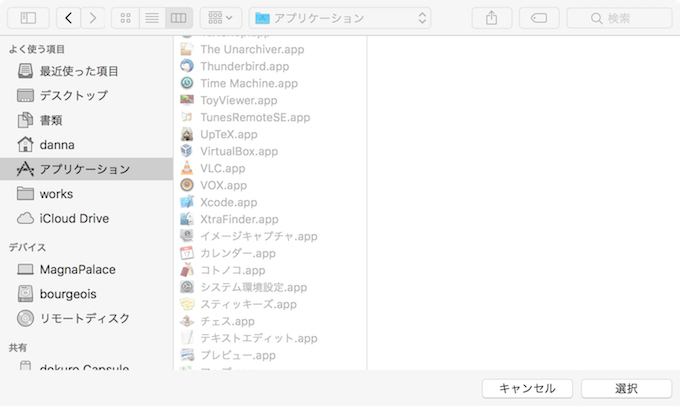
これを回避するには幾つかの方法があるが、簡単なのは次のとおり。
- UpTeX.appをコンテクスト・メニューの「パッケージの内容を表示」で開く。
- 下図のように、texbinフォルダを「よく使う項目」にドラッグして追加する。
- TeX Live Utilityでの選択時には、「よく使う項目」のtexbinを選ぶ。
- 設定が終わったら、「よく使う項目」のtexbinを削除する。